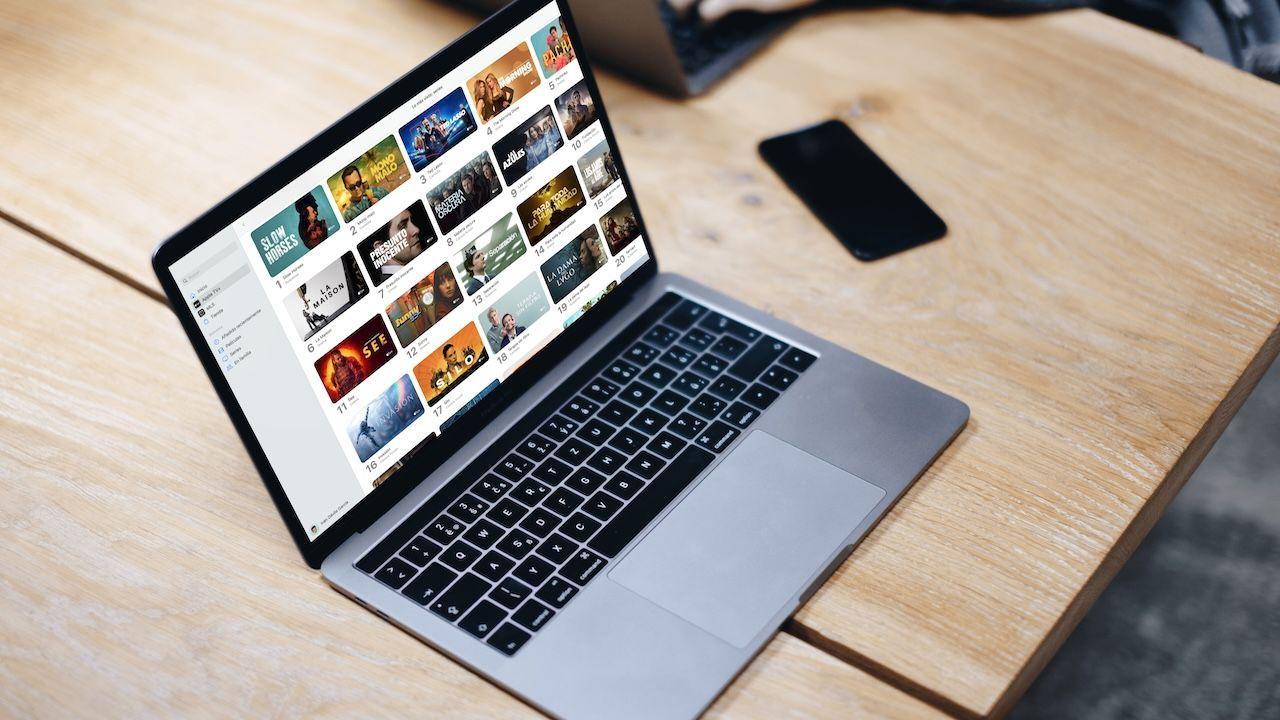- Reducir los ítems de inicio acelera el arranque y mejora el rendimiento.
- Gestiona tanto apps visibles como procesos en segundo plano para mayor control.
- Usa los métodos nativos (Ventura y anteriores) y trucos rápidos como Mayús y Modo seguro.
- Vigila LaunchAgents/LaunchDaemons y elimina solo lo que conozcas y no necesites.
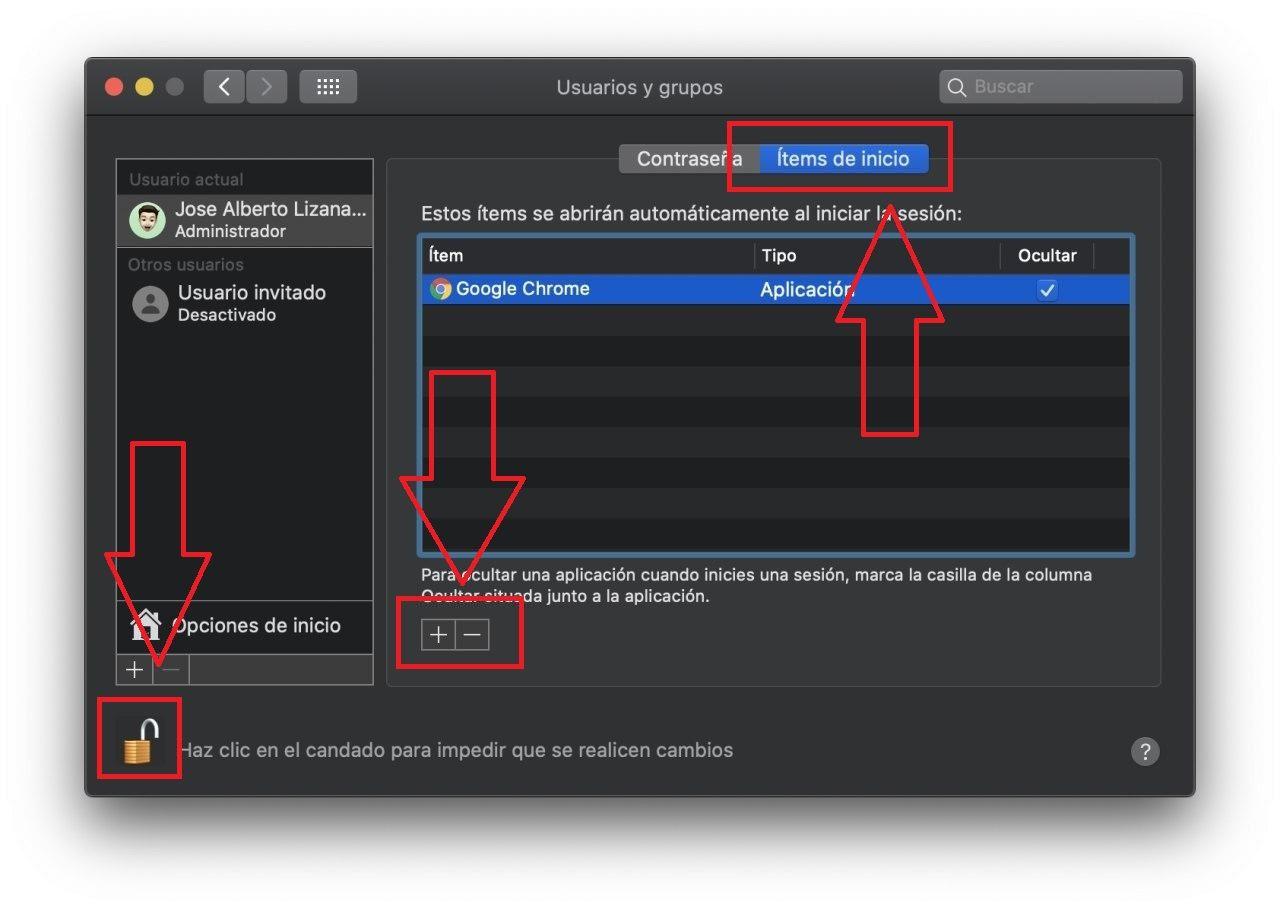
Cuando enciendes el Mac y te reciben un puñado de ventanas y apps que no pediste, el arranque se hace eterno y, de paso, se come recursos. En macOS hay varias formas de cortar por lo sano ese comportamiento y recuperar el control, desde desactivar la reapertura de ventanas hasta gestionar con precisión qué apps tienen permiso para arrancar con tu sesión.
En esta guía encontrarás los métodos oficiales de Apple y otros enfoques prácticos para gestionar los ítems de inicio, incluidos los que se ejecutan en segundo plano. Verás cómo hacerlo en macOS Ventura y posteriores, cómo proceder en versiones anteriores, trucos rápidos (Mayús, Opción y Modo seguro), cómo detectar ítems ocultos (LaunchAgents/LaunchDaemons) y consejos para optimizar rendimientos y proteger tu privacidad.
Qué significa que una app se abra al iniciar sesión
En macOS, hay apps y servicios que se configuran para abrirse automáticamente nada más iniciar tu sesión de usuario. A estos componentes se les conoce como ítems de inicio o elementos de inicio de sesión. También existen procesos sin interfaz que funcionan en segundo plano (actualizaciones, sincronizaciones, protectores, etc.), los llamados LaunchAgents y LaunchDaemons, que pueden iniciarse durante el arranque del sistema o al entrar en tu sesión.
Con el rediseño de macOS a partir de Big Sur y especialmente en Ventura, Apple movió parte de estos ajustes a una ubicación nueva y más clara. Ahora, desde Ajustes del Sistema puedes ver tanto las apps que se abren al inicio como aquellas a las que permites trabajar en segundo plano. Esta separación ayuda a decidir qué realmente necesitas que arranque siempre y qué prefieres abrir manualmente cuando te haga falta.
Permitir que demasiadas apps se inicien solas puede provocar un inicio más lento, más consumo de memoria y CPU, y, en ciertos casos, exponer información si algunas apps se lanzan con sesiones anteriores. Por eso, conviene revisar con calma esta lista: algunas apps como Spotify, Steam o Adobe Creative Cloud tienden a activarse por defecto, y quizá no te interese tenerlas siempre en marcha. Mantener solo lo imprescindible mejora el arranque y refuerza la comodidad y privacidad.
Primeros pasos rápidos para frenar aperturas no deseadas
Hay ajustes y combinaciones de teclas que te ahorran mucho tiempo y que puedes aplicar en cualquier momento. Son medidas rápidas para reducir el caos inicial y hacer que el Mac deje de abrir cosas que no necesitas.
- Desactiva la reapertura de ventanas al reiniciar la sesión: cuando apagues, reinicies o cierres sesión, macOS suele mostrar un cuadro de confirmación con una casilla tipo “Reabrir ventanas al volver a iniciar sesión”. Desmárcala para que tu próxima sesión empiece en limpio.
- Ojo con la tecla Opción (Alt): si mantienes pulsada Opción al elegir Cerrar sesión, Reiniciar o Apagar desde el menú Apple, te saltas el cuadro de confirmación. En ese caso, el sistema usa el último estado que tuviera esa casilla. Asegúrate de haberla dejado desmarcada previamente.
- Abrir apps con Mayús: mantén pulsada la tecla Mayús (Shift) mientras abres una app. No cambia ninguna preferencia, pero la app “olvida” las ventanas que tenía abiertas la última vez. Es un truco útil para romper el ciclo de reabrir documentos o pestañas no deseadas.
- Modo seguro: iniciar en Modo seguro hace que el Mac olvide apps y ventanas que estaban abiertas la última vez que saliste. Después, reinicias con normalidad. En Mac con Apple Silicon: apaga, mantén pulsado el botón de encendido hasta ver “Opciones”, selecciona tu disco, pulsa la tecla Mayús y haz clic en “Continuar en modo seguro”. En Mac Intel: enciende y mantén Mayús hasta entrar. Es una maniobra temporal que ayuda a resetear el contexto de inicio.
- Revisa las preferencias de cada app: algunos programas incluyen su propio ajuste para reabrirse o arrancar al inicio. Por ejemplo, Safari permite decidir si arranca con una página nueva, las últimas pestañas o las ventanas anteriores. Desactiva cualquier opción que empuje a la app a autoabrirse. Si instalaste apps fuera de la App Store, revisa sus preferencias y permisos para evitar autoarranques no deseados.
Desactiva apps al arranque en macOS Ventura y posteriores
En macOS Ventura (y versiones nuevas), Apple centraliza la gestión de inicio en la sección de Ítems de inicio y en “Ítems de inicio y extensiones”. Desde ahí puedes decidir qué apps se abren al entrar, y qué procesos tienen permiso para funcionar en segundo plano.
Ruta rápida: menú Apple > Ajustes del Sistema > General > Ítems de inicio (en algunas vistas verás también “Ítems de inicio y extensiones”). Aquí distinguirás entre “Abrir al iniciar sesión” y “Permitir en segundo plano”. Hacer cambios suele requerir tu contraseña, lo cual añade una capa de seguridad.
- Abre Ajustes del Sistema y entra en General > Ítems de inicio.
- En “Abrir al iniciar sesión”, desmarca o elimina las apps que no quieras que se abran solas (botón “–”).
- Revisa “Permitir en segundo plano” y desactiva lo que no necesites que funcione sin interfaz. Así reducirás consumo y notificaciones innecesarias.
- Confirma los cambios con tu contraseña si te la solicita el sistema y, si quieres comprobar el efecto, reinicia para validar el resultado.
Consejo práctico: mantener esta lista lo más liviana posible acelera el arranque. Si detectas picos de CPU o memoria, Monitor de Actividad te mostrará qué procesos están tirando de recursos y si alguno conviene deshabilitarlo al inicio.
Gestionarlo en macOS antiguos (hasta Big Sur)
En versiones previas a macOS Ventura, la gestión se hace desde Preferencias del Sistema > Usuarios y Grupos. El flujo es muy parecido, pero cambia la ubicación y la terminología de los menús.
- Abre Preferencias del Sistema y accede a “Usuarios y Grupos”.
- Selecciona tu usuario en la columna izquierda y pulsa el candado para desbloquear cambios (introduce tu contraseña).
- En la pestaña “Ítems de inicio”, verás la lista de apps que arrancan con tu sesión. Selecciona lo que no quieras y pulsa “–” para quitarlo.
- Si por el contrario te interesa añadir algo que usas siempre, pulsa “+” y elige la app, aunque lo más recomendable es no recargar la lista si te importa el rendimiento.
En equipos antiguos con poca RAM, tener varias apps abriéndose a la vez puede ralentizar la experiencia o incluso bloquear el arranque con un escritorio saturado. Valora dejar solo lo imprescindible.
Control rápido desde el Dock
Muchas veces basta con tocar una opción desde el Dock para impedir que una app vuelva a abrirse sola. Es un ajuste discreto y muy cómodo.
- Haz clic derecho sobre el icono de la app en el Dock.
- En “Opciones”, desmarca “Abrir al iniciar sesión”.
- Si en el futuro quieres lo contrario, vuelve a marcarlo y la app pasará a la lista de ítems de inicio.
Este truco es perfecto para apps que instalaste hace poco y que vienen con autoarranque por defecto. Así las frenas sin tener que entrar en Ajustes del Sistema.
Agentes y demonios de lanzamiento: dónde viven y cuándo tocarlos
Además de las apps visibles, hay componentes en segundo plano que se cargan al arrancar: los LaunchAgents y LaunchDaemons. No se gestionan desde la interfaz de “Ítems de inicio” y, en ocasiones, permanecen incluso cuando desinstalas una app, dejando “restos” que provocan errores o mensajes molestos.
Ubicaciones que conviene conocer (usa Finder > Ir > Ir a la carpeta e introduce las rutas):
/Library/StartUpItems(heredado en sistemas muy antiguos)/Library/LaunchDaemons/Library/LaunchAgents/System/Library/LaunchDaemons(del sistema, no tocar salvo casos muy justificados)/System/Library/LaunchAgents(del sistema, tampoco tocar en condiciones normales)
En estas carpetas encontrarás archivos .plist que definen qué se carga y cómo. Solo elimina algo si tienes claro que pertenece a una app desinstalada o que realmente no necesitas. Manipular ítems de sistema puede causar inestabilidad. Si dudas, mejor investiga el ítem, comprueba su editor y realiza una copia de seguridad antes de borrar.
Una señal común de “restos” es que al iniciar sesión aparezcan avisos sobre componentes que ya no existen. En esos casos, localizar y retirar el .plist roto en LaunchAgents o LaunchDaemons suele solucionarlo.
Diagnóstico paso a paso si algo se sigue abriendo
Si tras limpiar la lista de inicio y revisar preferencias una app se sigue abriendo, usa la técnica de aislamiento recomendada por Apple para detectar el culpable. Es metódica, pero muy eficaz.
- Ve a Ajustes del Sistema > General > Ítems de inicio (o a Usuarios y Grupos > Ítems de inicio en sistemas antiguos).
- Anota lo que aparece en “Abrir al iniciar sesión”. Luego, quítalo todo temporalmente (botón “–”).
- Reinicia el Mac y comprueba si el problema desaparece. Si se resuelve, agrega los ítems de uno en uno y reinicia tras cada incorporación.
- Cuando reaparezca el comportamiento molesto, habrás identificado el ítem problemático. Déjalo deshabilitado o revisa la configuración de esa app.
Este proceso también ayuda a detectar extensiones o servicios en segundo plano que, aun no mostrando ventana al arrancar, provocan lentitud o conflictos al inicio de la sesión.
Rendimiento, privacidad y buenas prácticas
Cuantas menos apps arranquen solas, antes tendrás el escritorio listo para trabajar. Si notas que el Mac tarda en arrancar, vaciar la lista o dejarla en lo mínimo suele traducirse en una mejora visible del rendimiento.
Selecciona con criterio: herramientas de seguridad o productividad que realmente usas a diario pueden merecer el autoarranque (por ejemplo, un cliente de correo o un gestor de contraseñas). Otras, como suites pesadas o apps que usas de vez en cuando, es mejor lanzarlas manualmente cuando te hagan falta.
Considera la privacidad: reabrir ventanas puede mostrar contenido sensible ante terceros, o dejar servicios conectados cuando quizá prefieras empezar con una sesión limpia. Desactivar la reapertura de ventanas evita que el sistema “restaure” automáticamente lo de la vez anterior.
Tras una restauración de fábrica o una actualización mayor de macOS, algunas preferencias pueden cambiar o reiniciarse. Es habitual que reaparezcan apps al inicio y tengas que volver a ajustar la sección de Ítems de inicio. Compruébalo si notas comportamientos extraños justo después de actualizar.
Si detectas que algunas apps ignoran tus ajustes (caso típico de Spotify, Steam o Adobe Creative Cloud), entra en sus preferencias internas y busca la casilla “iniciar con el sistema” o similar. Desactivarla suele ser la clave para que dejen de insistir.
Gestionar apps en segundo plano de forma consciente
En Ventura y posteriores verás una sección para “Permitir en segundo plano”. Estas apps no tienen por qué abrir ventanas, pero sí consumen recursos. Desactiva lo que no aporte, mantén lo útil. Hay utilidades ligeras que merece la pena tener en segundo plano, como controladores o servicios que habilitan funciones necesarias (un buen ejemplo práctico es un software tipo Tuxera NTFS para leer y escribir unidades en NTFS sin complicaciones). La clave es que ocupe poco y aporte valor real a tu flujo de trabajo.
Monitor de Actividad es tu aliado: si ves que el ventilador se activa o que algo va “pesado”, revisa CPU, memoria y energía. A menudo, identificarás al instante el proceso que conviene desactivar del inicio.
Herramientas de terceros: cuándo tiene sentido
Si prefieres una vía automática, existen utilidades de mantenimiento que centralizan la gestión de ítems de inicio y procesos en segundo plano. Un ejemplo conocido es CleanMyMac, una herramienta certificada por Apple que, además de otras funciones, permite ver y desactivar elementos de inicio con un par de clics.
- Instala la app desde su sitio oficial y ábrela.
- Accede al módulo de rendimiento y pulsa Analizar.
- En “Elementos de inicio de sesión”, desmarca lo que no quieras. También puedes auditar lo que corre en segundo plano.
Sea cual sea la herramienta que uses, descarga siempre desde fuentes fiables y revisa qué está proponiendo eliminar o desactivar. Lo ideal es utilizar estas utilidades como apoyo, sin perder de vista las opciones nativas de macOS.
Redactor apasionado del mundo de los bytes y la tecnología en general. Me encanta compartir mis conocimientos a través de la escritura, y eso es lo que haré en este blog, mostrarte todo lo más interesante sobre gadgets, software, hardware, tendencias tecnológicas, y más. Mi objetivo es ayudarte a navegar por el mundo digital de forma sencilla y entretenida.